无线网卡是终端无线网络的设备,不通过有线连接,采用无线信号进行数据传输的终端。使用非起来常方便,可以随身携带,随时随地的上网,但也有网速较慢的缺点,那无线网卡如何使用?今天小编跟大家介绍无线网卡的使用方法,感兴趣的朋友们一起来看看吧。
无线网卡如何使用
将无线网卡接入电脑,在电脑系统的桌面选中计算机图标。
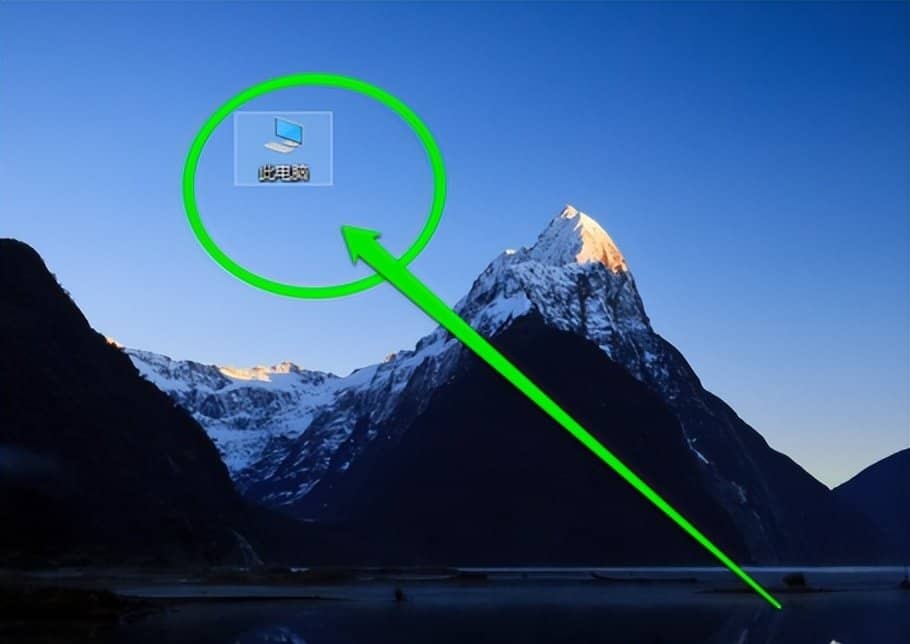
选中计算机图标后,使用鼠标的右键点击计算机图标。
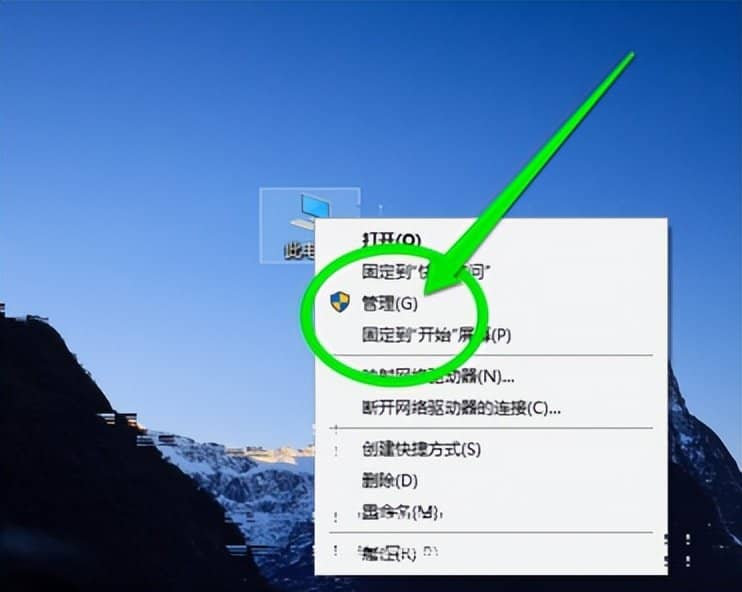
在弹出的右键菜单中,选中管理按钮进行点击进入计算机的管理界面,选择设备管理器。
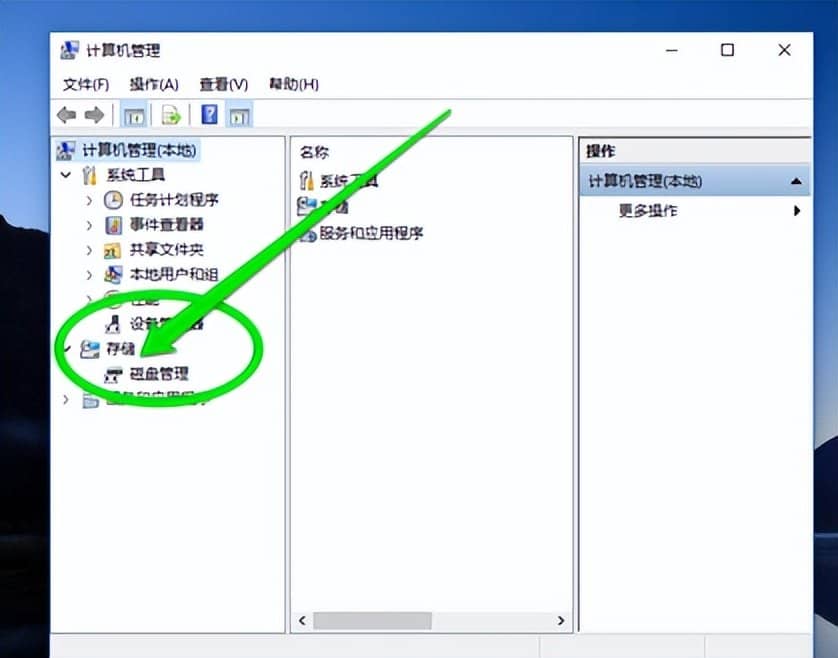
在计算机的设备管理器,进行查找网络。
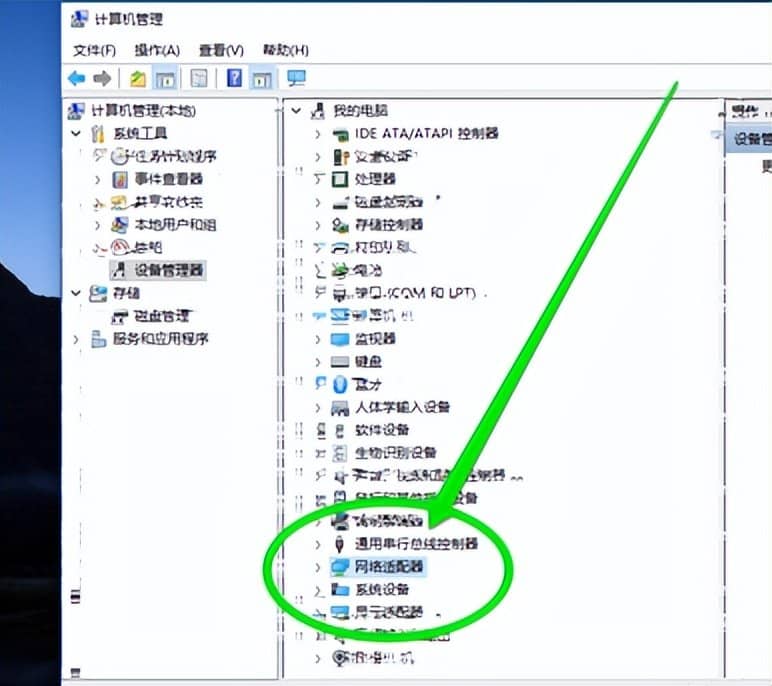
在网络图标下,查看无线网卡的状态。
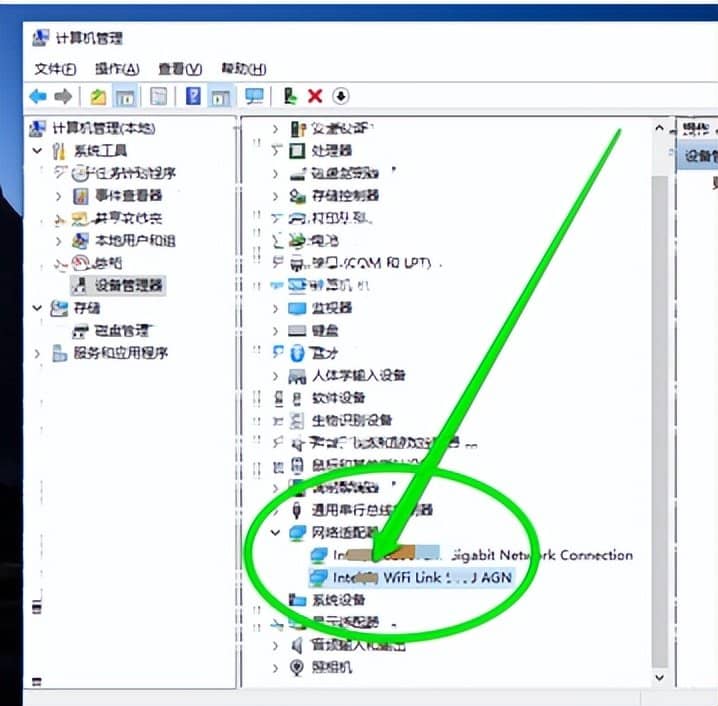
选中无线网卡,点击右键查看无线网卡的上网协议。
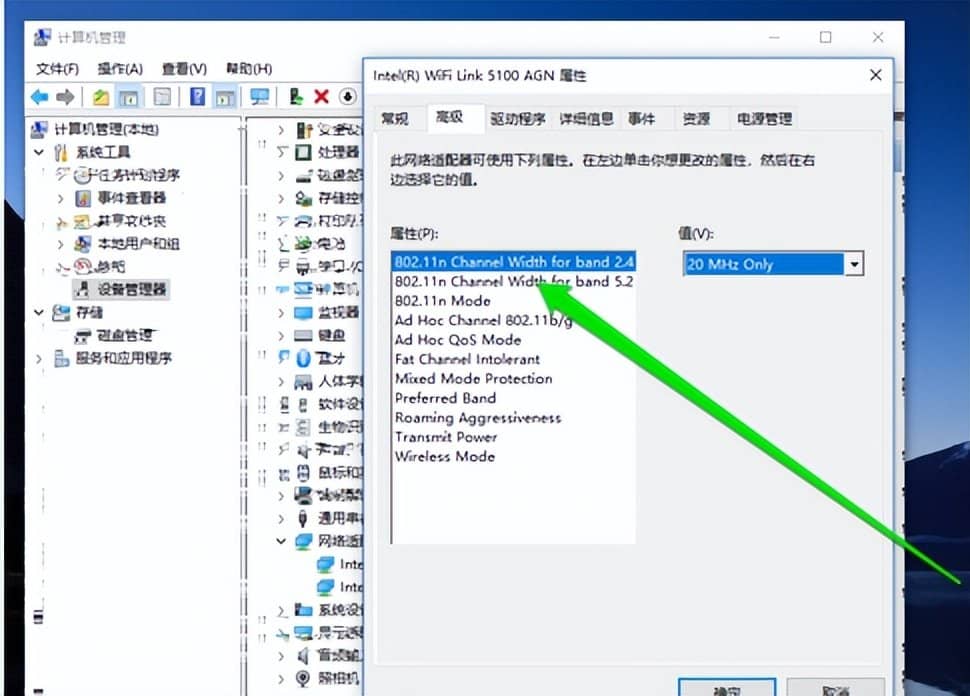
检查完成无线网卡的上网协议后,检查无线的驱动是否正常。
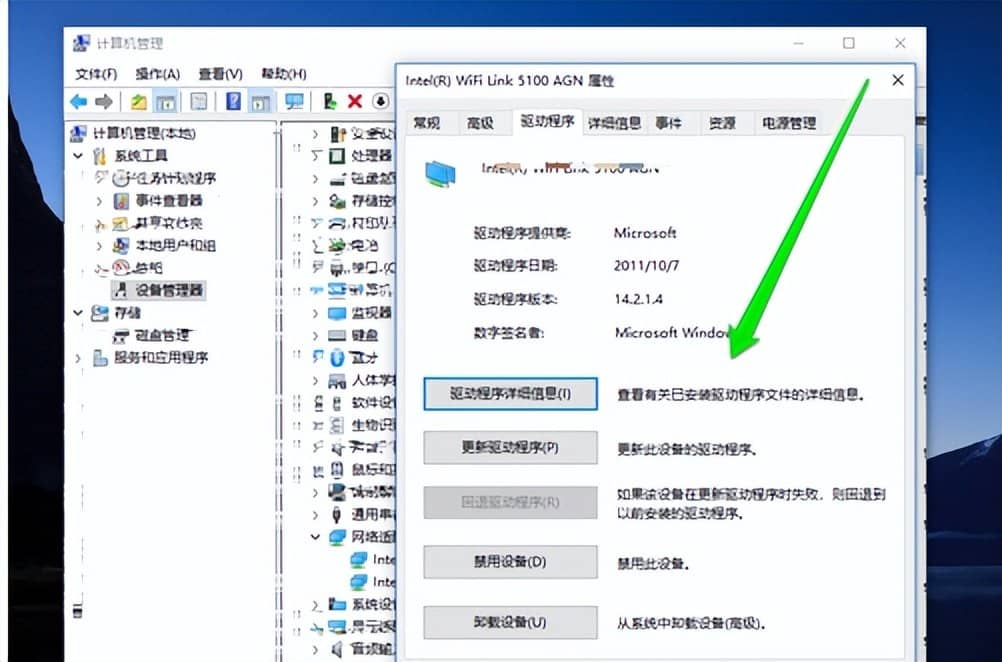
检测无线网卡的驱动和上网协议正常,我进入无线管理界面,进行搜索无线信号。
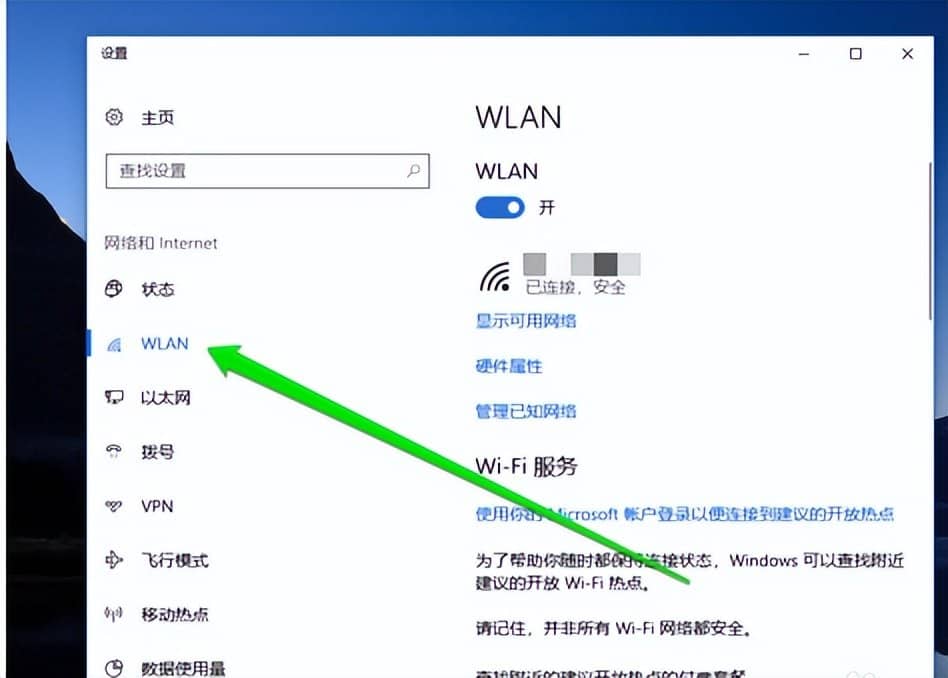
找到无线信号后进入连接无线网络,无线网卡的使用就完成了。
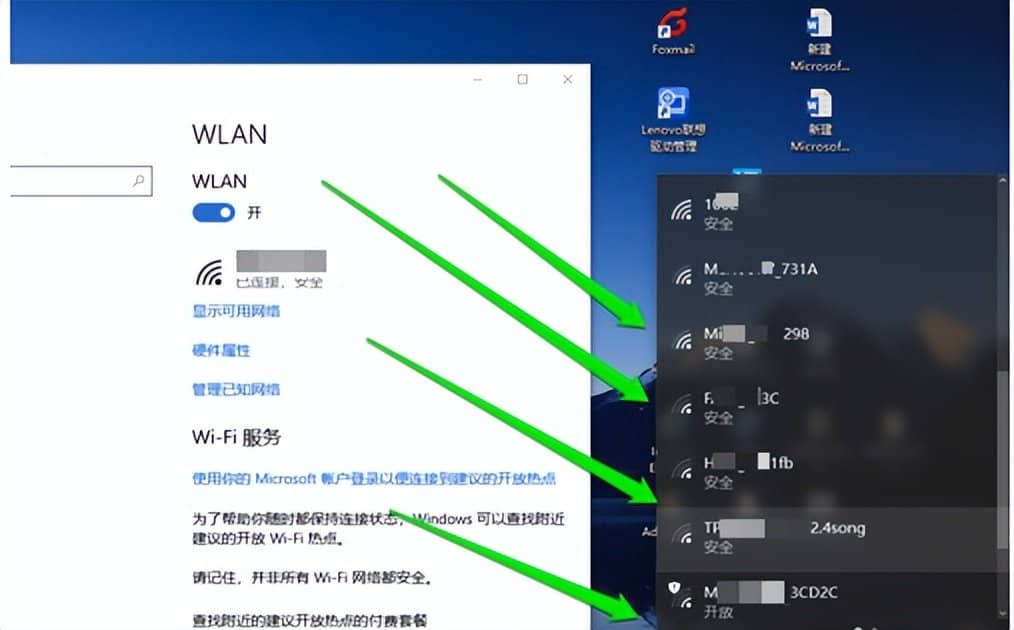
以上就是无线网卡怎么用 无线网卡使用方法教程的全部教程了







